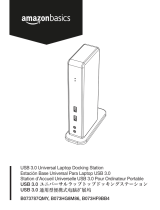La página se está cargando...

117
Guía del usuario de la base de conexiones HZ-2 USB 3.0
Español
Español
Contenido del paquete
a. Base de conexiones HZ-2 USB 3.0 de ASUS
b. Adaptador de alimentación x1
c. CD de soporte x1
d. Cable USB 3.0 x1
e. Guía de inicio rápido x1
f. Base desmontable x2
g. Adaptador HDMI a DV-I x1
h. Enchufe (EE.UU., AU, UE, GB) x1
Requisitos del sistema
• MicrosoftWindows
®
7/Windows
®
8/Windows
®
8.1 de 32 o 64 bits
• PuertoUSB(serecomiendaUSB3.0)
• CPUIntel
®
2.0 GHz Core™2 Duo, AMD
®
Athlon II X2, o de mayor velocidad
• MemoriadesistemaDRAMde2GB
Si cualquiera de los artículos falta o está dañado, póngase en contacto con su distribuidor.
Conocer su base de conexiones HZ-2 USB 3.0
• SerecomiendaelReproductorWindows
®
Media para reproducción de vídeo.
• Conecte el puerto USB 3.0 del equipo para obtener el máximo rendimiento de reproducción de
vídeo.

Guía del usuario de la base de conexiones HZ-2 USB 3.0
Español
Español
Resumen de especicaciones
Modo de alimentación automático
Adaptador de alimentación
Entrada: 100-240 VCA, 50~60 Hz
Salida: 5 VCC/4 A
Modo alimentado por bus
Alimentación a través de bus: 200 mA
Compatibilidad con teclado estándar x1, ratón x1, unidad ash
x1, Lector de tarjetas x1
Vídeo
PuertoHDMI
PuertoVGA
Resolucionesyprofundidad
de color
Relación de
aspecto
Resolución
Profundidad de
color
Visualización en pantalla panorámica.
16:9 2048 x 1152 16 y 32 bits
16:10 1920 x 1200 16 y 32 bits
16:9 1920 x 1080 16 y 32 bits
16:10 1680 x 1050 16 y 32 bits
16:9 1600 x 900 16 y 32 bits
16:10 1440 x 900 16 y 32 bits
16:9 1360 x 768 16 y 32 bits
16:10 1280 x 800 16 y 32 bits
15:9 1280 x 768 16 y 32 bits
16:9 1280 x 720 16 y 32 bits
Visualización estándar
4:3 1600 x 1200 16 y 32 bits
4:3 1400 x 1050 16 y 32 bits
5:4 1280 x 1024 16 y 32 bits
4:3 1280 x 960 16 y 32 bits
4:3 1152 x 864 16 y 32 bits
4:3 1024 x 768 16 y 32 bits
4:3 800 x 600 16 y 32 bits
Audio
Salida de audio estéreo de 3,5 mm
Entrada de micrófono de 3,5 mm
Ethernet
PuertoEthernet10/100Base-T

119
Guía del usuario de la base de conexiones HZ-2 USB 3.0
Español
Español
• Lasespecicacionesestánsujetasacambiossinprevioaviso.
• Utiliceeladaptadordealimentaciónintegradoenelcasodequeseproduzcauncortede
corriente cuando conecte varios periféricos, como por ejemplo una unidad de disco duro
externa o una unidad de disco óptico externa.
• Elrendimientodelsoftwaredependedeladisponibilidaddelapotenciadeprocesamientoasí
como del sistema operativo utilizado. Cuanto mayor sea la capacidad del sistema, mayor será el
rendimiento.
Seguridad
Bloqueo de seguridad Kensington
Concentrador
PuertoHOSTascendenteMicro-BUSB3.0
PuertodescendenteUSB2.0
PuertodescendenteUSB2.0
PuertodescendenteUSB2.0
PuertodescendenteUSB3.0
PuertodescendenteUSB3.0
Especicaciones físicas
Dimensiones
Estructura principal: 335 x 65,65 x 24,09 mm (FxAxL)
Base: 75,27 x 23 x 49,06 mm (FxAxL)
Peso 280 g

Guía del usuario de la base de conexiones HZ-2 USB 3.0
Español
Español
Características de hardware
Parte posterior
Derecha Izquierda
• InstaleelcontroladorcompletamenteantesdeconectarelcableUSBalequipo.
• Ejecuteelprogramadeconguracióncomoadministradorparagarantizarlainstalación
adecuada.
• Desinstaleelcontroladoractualantesdeinstalarlanuevaversión.
• ConecteuncableVGAoHDMIalpuertoVGAoHDMIdelabasedeacoplamientoantesde
conectar el cable USB al equipo.
1
2
3 4
5 6 7 8 9
12 13
10 11

121
Guía del usuario de la base de conexiones HZ-2 USB 3.0
Español
Español
1 Puerto ENTRADA DE CC
Inserte el adaptador de alimentación en este puerto para proporcionar alimentación a la
base de conexiones y a los dispositivos conectados a ella.
2 Puerto de carga USB 3.0
Permiteconectarelequipoypasarledatos.
3 Puerto HDMI
PermiteconectarunmonitorHDMIuotrosdispositivoscompatiblesHDMI.
4 Puerto VGA
PermiteconectarunmonitorVGAuotrosdispositivoscompatiblesVGA.
5 Puerto para auriculares
Permiteconectarunpardeauricularesounaltavoz.
6 Puerto para micrófono
Permiteconectarunmicrófono.
7 Puerto LAN (RJ-45) de 10/100 Mbps
Permiteconectarunmódemdecable/DSLoaunareddeárealocal(LAN).
8 Puerto de descarga USB 2.0 estándar
PermiteconectarundispositivoUSB2.0,comoporejemplo,unratónounjoystick.
9 Oricio de bloqueo de seguridad
Fije la base de conexiones a un objeto inmóvil mediante una cerradura de seguridad.
10
Puerto de descarga USB 2.0 estándar
PermiteconectarundispositivoUSB2.0,comoporejemplo,unratónounjoystick.
11
12
Puerto descendente USB 3.0 estándar con función de carga
PermiteconectarundispositivoUSB3.0,comoporejemplounteléfonoyunTabletPC.
Estos puertos permiten transferir datos y cargar la batería simultáneamente.
• UtiliceelcableUSB3.0integradoparacargareldispositivoparaevitarunmal
funcionamiento en la base de conexiones.
• Losintervalosdesalidamáximosson5V1A~1,5Aporpuerto.
13

Guía del usuario de la base de conexiones HZ-2 USB 3.0
Español
Español
Instalar la base de conexiones HZ-2 USB 3.0
Instalar el controlador
1. Inserte el CD con los controladores en la unidad óptica del equipo.
2. En el cuadro de diálogo AutoPlay (Reproducción automática), haga clic en clic Run Setup.exe
(Ejecutar Setup.exe).
3. En la pantalla principal del CD de controladores, haga clic en Install Docking Utility Driver.
Asegúrese de que el cable USB esta desenchufado del equipo antes de instalar el controlador.
SilafuncióndeejecuciónautomáticaNOestáhabilitadaenelequipo,hagaclicenComputer
(Equipo) y, a continuación, haga doble clic en el icono de la unidad óptica. Haga doble clic en el
archivo Setup.exe ubicado en la unidad óptica para instalar el programa.
4. ApareceráInstallShieldWizard(AsistenteInstallShield).HagaclicenNext (Siguiente).
5. Lea y comprenda el contrato de licencia. Active la casilla I accept the terms of the license
agreement (Acepto los términos del contrato de licencia) y haga clic en Next (Siguiente).

123
Guía del usuario de la base de conexiones HZ-2 USB 3.0
Español
Español
Desinstalar el controlador
Desenchufe la base de conexiones del equipo antes de desinstalar el controlador.
1. Vaya a Control Panel (Panel de control) > Programs (Programas)> Programs and Features
(Programas y características). Haga clic con el botón secundario en ASUS USB3.0_HZ-2
DOCKING-STATION xx.xx.xxxx.xxxx y, a continuación, en Uninstall (Desinstalar).
6. Espere a que el proceso de instalación se complete. Seleccione Yes, I want to restart my
computer now (Sí, quiero reiniciar mi equipo ahora) y, a continuación, haga clic en Finish
(Finalizar).
Cuando el controlador se haya instalado correctamente, el icono
aparecerá en la barra de
tarea.
• Esnormalquelapantalladelequiposequedeenblancooparpadeetemporalmenteduranteel
proceso de instalación de los controladores.
• Asegúresedequeinstalaelcontroladorantesdeconectarlaestacióndeacoplamientooal
equipo.
2. Haga clic en OK (Aceptar)enelmensajedeconrmaciónparadesinstalarelcontrolador.
3. Espere a que el proceso de desinstalación se complete. Seleccione Yes, I want to restart my
computer now (Sí, quiero reiniciar mi equipo ahora) y, a continuación, haga clic en Finish
(Finalizar).

Guía del usuario de la base de conexiones HZ-2 USB 3.0
Español
Español
Establecer conexión con su PC
Utilice solamente el adaptador de alimentación suministrado. Si usa otros adaptadores de
alimentación, el dispositivo puede resultar dañado.
Conecte solamente una pantalla.
1
2
1. ConecteunextremodeladaptadordealimentaciónsuministradoalpuertoENTRADADECCde
la base de conexiones y el otro extremo a una toma de corriente eléctrica de CA de 100-240 V.
2. Conecte un extremo del cable USB 3.0 suministrado al puerto ascendente USB 3.0 de la
estación de acoplamiento y el otro extremo al puerto USB 3.0 del equipo.

125
Guía del usuario de la base de conexiones HZ-2 USB 3.0
Español
Español
Conectarse a Internet
UtiliceuncableRJ-45paraconectarlabasedeacoplamientoaunareddeárealocal(LAN)(A)oaun
módem DSL o de cable (B).
ElLEDverdedelpuertoLANseiluminacuandohayconexiónaInternet.ElLEDamarilloseilumina
cuando hay actividad de Internet.
Modem
A
B
RJ-45
RJ-45
LAN
• SinosepuedeconectaraInternetmediantelabasedeconexionesdesuocina,compruebe
coneladministradorderedsielrewalldesucompañíabloquealadirecciónMACdelabasede
conexiones.
• MireenlaparteinferiordelabasedeconexionesparasabercuálsudirecciónMAC.También
puede obtener la dirección MAC mediante las formas siguientes:
1. EnelescritoriodeWindows
®
, haga clic en Start (Inicio) > All programs (Todos los
programas) > Accessories (Accesorios) > Command prompt (Símbolo del sistema).
2. En el símbolo del sistema, escriba ipcong -all y presione <Entrar>.
3. Busque la entrada HighSpeed USB-Ethernet Adapter (Adaptador Ethernet USB de alta
velocidad).
• ElcableRJ-45seadquiereporseparado.

Guía del usuario de la base de conexiones HZ-2 USB 3.0
Español
Español
Congurar las pantallas
Sigalospasosqueseindicanacontinuaciónparacongurarlaspantallas.
1. Lleve a cabo cualquiera de las siguientes
acciones para abrir la pantalla de
conguraciónScreen Resolution
(Resolución de la pantalla):
a) En Control Panel (Panel de
control), haga clic en Adjust screen
resolution (Ajusta resolución de
pantalla) bajo Appearance and
Personalization (Apariencia y
personalización).
b) Haga clic con el botón secundario en
cualquier lugar del escritorio. Cuando
el menú emergente aparezca, haga
clic en Personalize (Personalizar) >
Display (Pantalla) > Change display
settings (Cambiar conguración de
pantalla).
2. Haga clic en Identify (Identicar) para mostrar un número grande de cada uno de los
monitores. Esto mostrará qué monitor se corresponde con cada icono.
3. Seleccione el modo de visualización en Multiple displays: (Varias pantallas:).
• Duplicate these displays (Duplicar estas pantallas): seleccione esta opción para utilizar el
monitor adicional como un monitor duplicado de la pantalla principal.
• Extend these displays (Extender estas pantallas): Seleccione esta opción para utilizar un
monitor adicional como pantalla de extensión. Esto aumenta el espacio del escritorio.
• Show desktop only on 1 / 2 (Mostrar escritorio sólo en 1/2): Seleccione esta opción para
mostrar el escritorio solamente en el monitor 1 o 2.
4. Haga clic en Aplicar o Aceptar. Haga clic en Keep Changes (Conservar cambios) en el
mensajedeconrmación.
Tambiénpuedehacerusodelautilidaddeconguraciónparadenirparámetrosenlaspantallas.
Consulte la sección Trabajar con la utilidad de conguración para obtener más detalles.
Usar la base de conexiones HZ-2 USB 3.0

127
Guía del usuario de la base de conexiones HZ-2 USB 3.0
Español
Español
Congurar la salida de audio
ElsistemadeaudiodeMicrosoftrestringelafuncióndeaudioaunasalidaencadamomento.Por
tanto, cuando utilice el dispositivo de visualización HDMI USB, solamente una salida recibirá audio.
Acontinuaciónseexplicacómocongurarycambiarlasalidadeaudiopredeterminadadesdeel
dispositivo de visualización conectado con la base de conexiones.
1. Vaya a Control Panel (Panel de control) >
Hardware and Sound (Hardware y sonido)
> Change system sounds (Cambiar sonidos
del sistema). Aparecerá la pantalla Sound
(Sonido).
2. HagaclicenlachaPlayback
(Reproducción). Haga clic con el botón
secundario en la pantalla y, a continuación,
haga clic en Show Disabled Devices
(Mostrar dispositivos deshabilitados).
3. Haga clic con el botón secundario en el
dispositivo que desea utilizar como salida
de audio predeterminada y, a continuación,
seleccione Habilitar.
4. ResalteesedispositivoyhagaclicenSet
Default (Predeterminar).
5. Haga clic en Apply (Aplicar) u OK (Aceptar)
para guardar los cambios.

Guía del usuario de la base de conexiones HZ-2 USB 3.0
Español
Español
Trabajar con la utilidad de conguración
Iniciar la utilidad de conguración
En la barra de tareas, haga clic en parainiciarlautilidaddeconguración.
Trabajar con la utilidad de conguración
Id. de la pantalla
Detección del identicador del dispositivo de visualización inteligente
EstautilidadmuestraelidenticadordeldispositivodevisualizacióndeunmonitorDDC/EDID
denidoporVESAcuandoestáconectadoalabasedeconexiones.
ParadispositivosdevisualizaciónquenosonEDID,elidenticadordelosmismossemuestracomo
Generic Monitor (Monitor genérico).

129
Guía del usuario de la base de conexiones HZ-2 USB 3.0
Español
Español
Display Resolution (Resolución de la
pantalla)
Haga clic para seleccionar la resolución de
la pantalla.
Display Orientation (Orientación de la
pantalla)
Hagaclicparaseleccionarlaconguración
de rotación, lo que resulta útil para algunos
dispositivos de visualización que se pueden
girar.
Hay cuatro opciones disponibles en el
monitor extendido y en el monitor principal:
• Landscape(Horizontal)
• Portrait(ipped)(Vertical(volteado))
• Landscape(ipped)(Horizontal
(volteado))
• Portrait(Vertical)
Extend Desktop To (Extender
escritorio a la)
Haga clic para extender el escritorio
deWindowsalmonitorextendido
enfuncióndesusposiciones:Right
(Derecha),Left(Izquierda),Top(Arriba)o
Bottom (Abajo).

Guía del usuario de la base de conexiones HZ-2 USB 3.0
Español
Español
Modos de visualización
• ExtendDesktop(Extenderescritorio)
(opción predeterminada)
Estaeslaconguraciónpredeterminada.Haga
clicparaextenderelescritoriodeWindowsal
monitor extendido.
• DuplicateDesktop(Duplicarescritorio)
Haga clic para reproducir una réplica exacta
de la pantalla principal en el monitor
extendido. La función de rotación de
visualización se deshabilita automáticamente.
• Makethismymaindisplay(Convertiresta
pantalla en la principal)
Haga clic para establecer la pantalla como
pantalla principal.
Disconnect This Display (Desconectar esta
pantalla)
Haga clic para deshabilitar la pantalla.

131
Guía del usuario de la base de conexiones HZ-2 USB 3.0
Español
Español
Playback Devices (Dispositivos de
reproducción)
Hagaclicparaabrirlapantalladeconguración
WindowsSound(SonidodeWindows).Para
obtener más detalles, consulte la sección
Congurar la salida de audio.
Screen Resolution (Resolución de pantalla)
HagaclicparaabrirlaventanaWindowsScreen
Resolution(Resolucióndelapantallade
Windows).Paraobtenermásdetalles,consultela
sección Congurar las pantallas.
Paracambiarelmododevisualización
medianteelteclado,presione<Tecla
Windows+P>.
Acerca de
Haga clic para ver la versión actual del
controlador.

Guía del usuario de la base de conexiones HZ-2 USB 3.0
Español
Español
Para desconectar la base de conexiones USB 3.0:
• UtilicelafunciónSafelyremovehardware(Quitarhardwareconseguridad)delabarradetareas
para expulsar el los dispositivos conectados, como por ejemplo una unidad ash USB y un disco
duro USB.
• Desenchufelabasedeconexionesdelequipoydelatomadecorrienteeléctrica.
Desconectar la estación de acoplamiento USB 3.0
HZ-1
• NodesconectelabasedeconexionesmientrassetranserendatosentreestaysuPC.Espere
a que la transferencia termine.
• NOdesconectelabasedeconexionesmientrasestáconectadoaInternetatravésdesu
puertoLAN.DesconecteprimerolaconexiónaInternet.
Puedeconectarydesconectarlabasedeconexionesmientraselequipoestáenfuncionamiento.
1/136